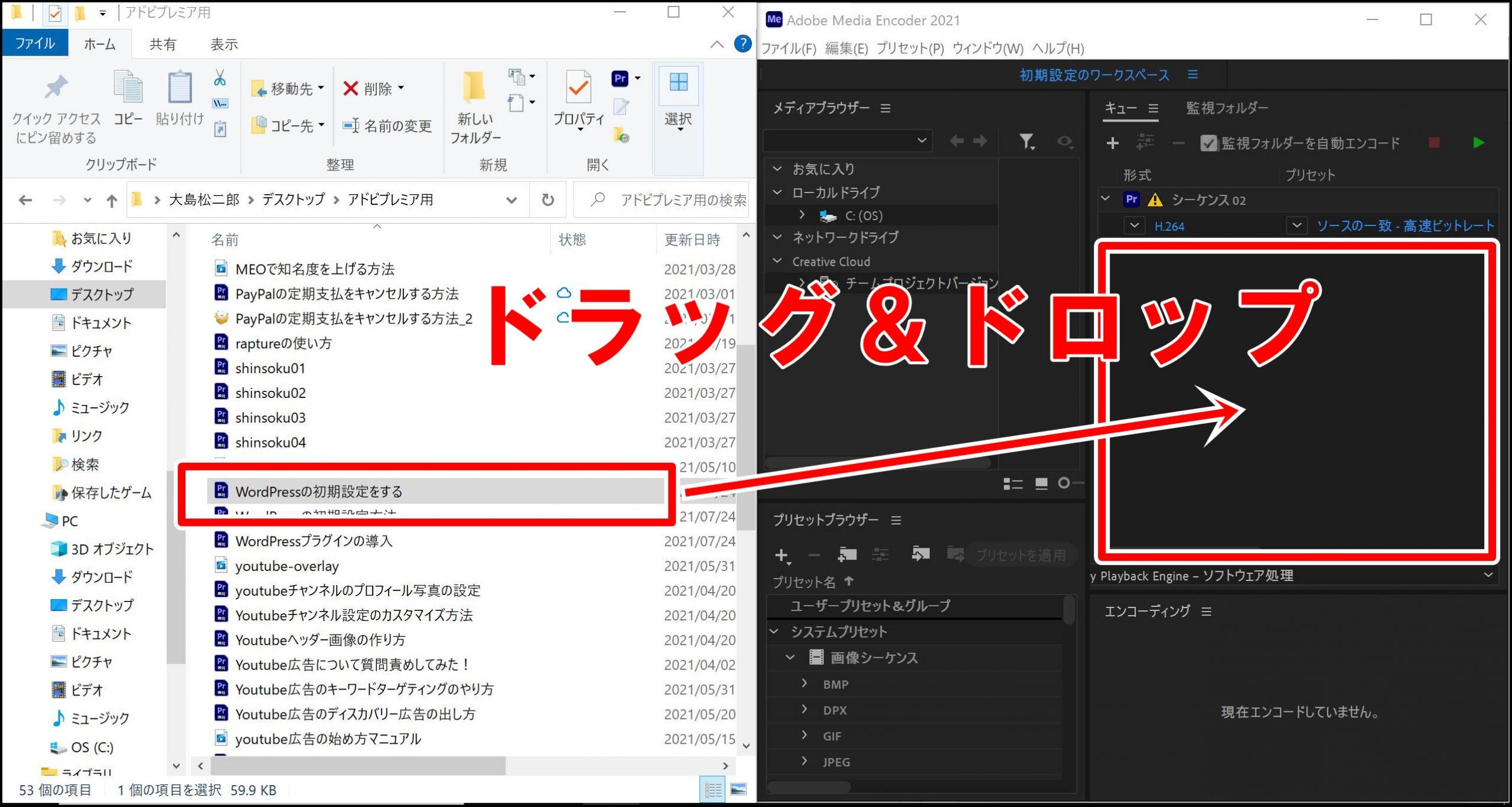どうも、まつです!
アドビプレミアで複数の動画を編集しまくった後に、まとめて編集する方法を解説します(主に自分用)。
最近、動画の編集をしてるんですが、初心者ながらまとめて10本とか編集した時に1本1本メディアを書き出ししたら時間がかかって死にそうになってました。色んな解説記事を見たんですが、わりかしわかりやすいものがなかったので僕が初心者向けに解説しようと思います。
なお、めちゃくちゃ初心者(オレ)向けなのでそれ以上は期待しないでね。
①書き出し前の複数の動画ファイルを用意する
※すでに書き出し用の動画ファイルが複数あるという方は無視してください。
まずは動画ファイルとして書き出しをする前のファイルは予め用意してください。書き出し前のファイルってのは「Adobe Premiere Project」みたいな保存形式の状態のやつです。
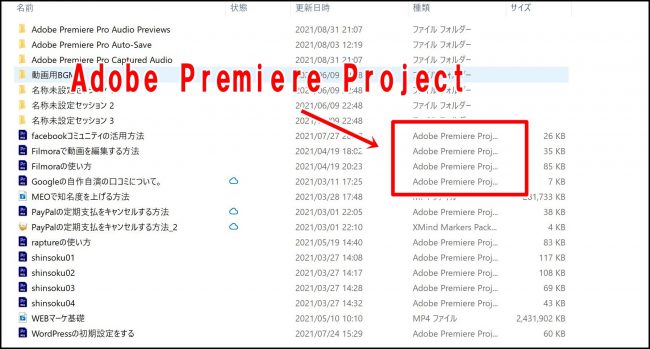
この状態はアドビプレミアの動画編集用のファイルで、動画そのものではありません。
例えば1つの動画ファイルを使って切り抜きを何本も作りたい時ってありますよね。
そういう時は上書き保存すると元のファイル自体が上書きされてしまうので
- 「Shift+Alt+S」→名前を付けて保存する
にして、名前を別にして保存するのが良いです。
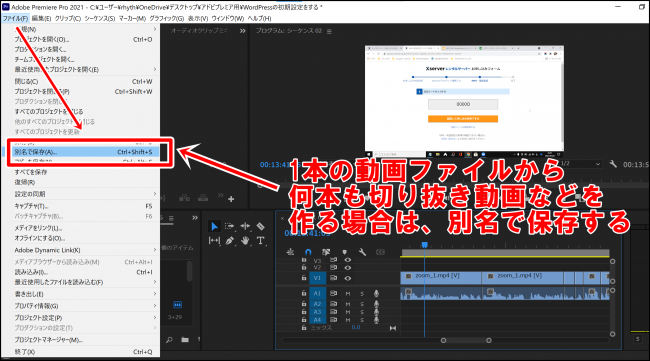
「ファイル(F)」や「Ctrl+Shift+S」などで別名で保存しまくります。
アドビプレミアで複数の動画をまとめて書き出す方法
ではアドビプレミアで複数の動画をまとめて書き出す方法です。
まずはまとめて保存する動画ファイルの内、1つのプロジェクト(AdobePremiereProjectファイル)を開いてください。
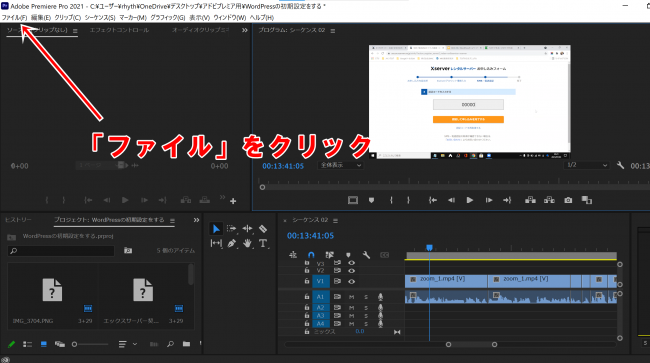
「ファイル」をクリックします。
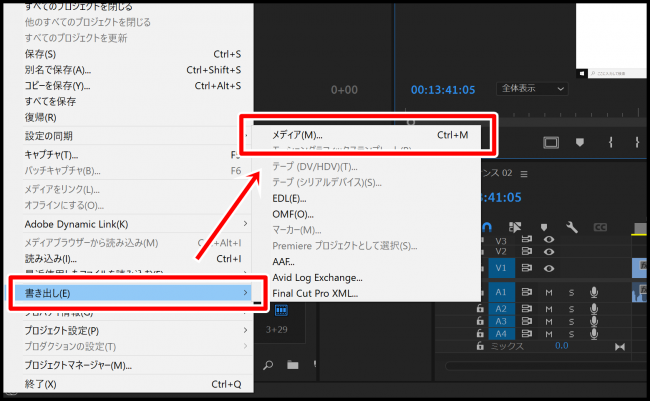
「書き出し」→「メディア」をクリックしましょう。
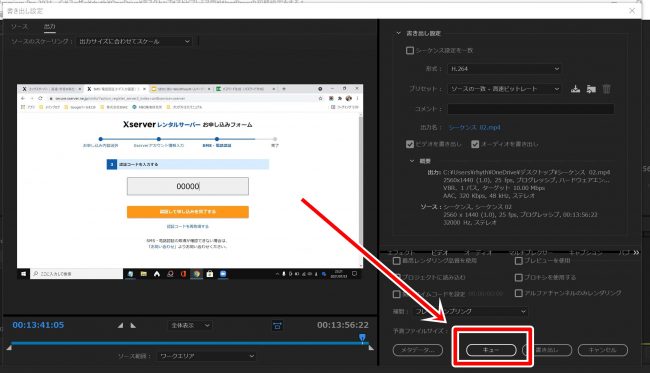
「キュー」をクリックします。尚、プロセットは保存用のファイルを指定しておいてくださいね。例えば「Youtubeにアップする用」だったら「Youtube 1080px」などにしておきます。
Adobe Media Encoderでまとめて書き出す
「キュー」をクリックするとAdobe media Encoderが開きます。
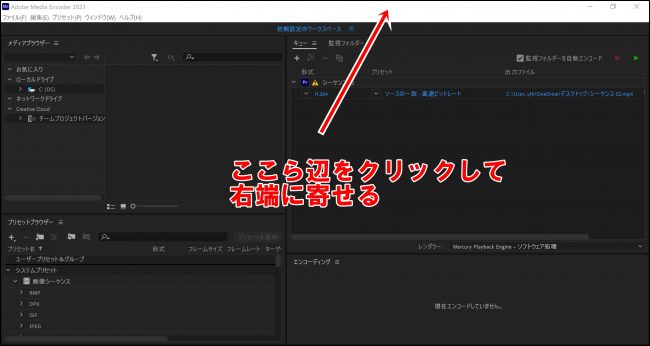
タブの辺りをクリックして右端に寄せましょう。左端にはまとめて保存したい動画ファイルを寄せておいてください。
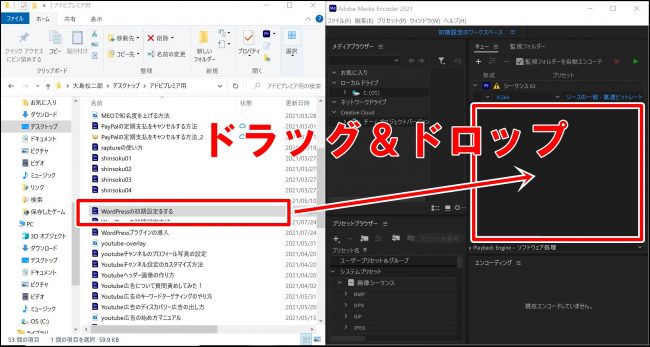
まとめて保存したい動画ファイルをドラッグ&ドロップしていきます。
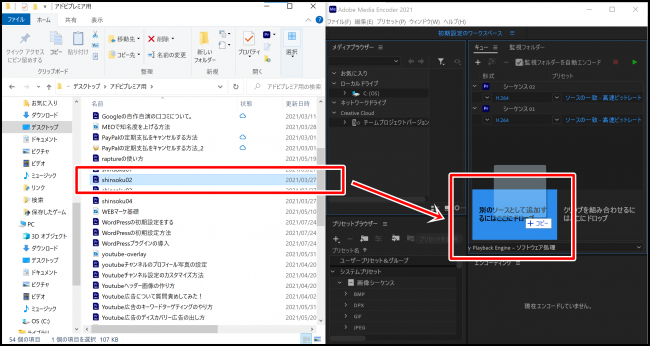
ドロップする際は「別のソースとして追加するにはここにドロップ」の所に入れておいてください。「クリックを組み合わせるにはここにドロップ」にすると、ドラッグした動画がまとめて1個にされてしまいますので注意しましょう。
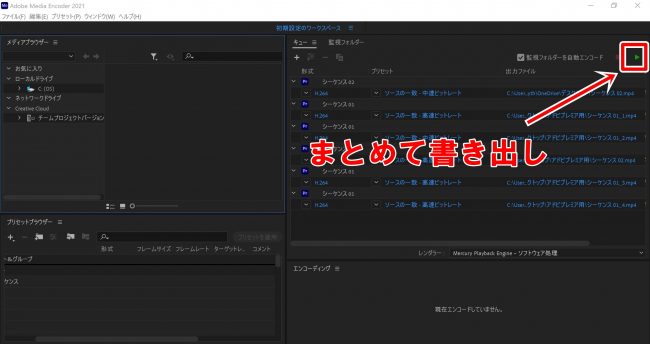
書き出したい複数の動画を全部ドラッグ&ドロップしたら「キュー」をクリックしてください。クリックするとまとめて書き出しされます。
保存先のファイルがわからない場合
もし保存先のファイルがわからない場合は、適当に新規のプロジェクトを立ち上げてみてください。

「ファイル(F)」→「新規」→「プロジェクト」をクリックします。
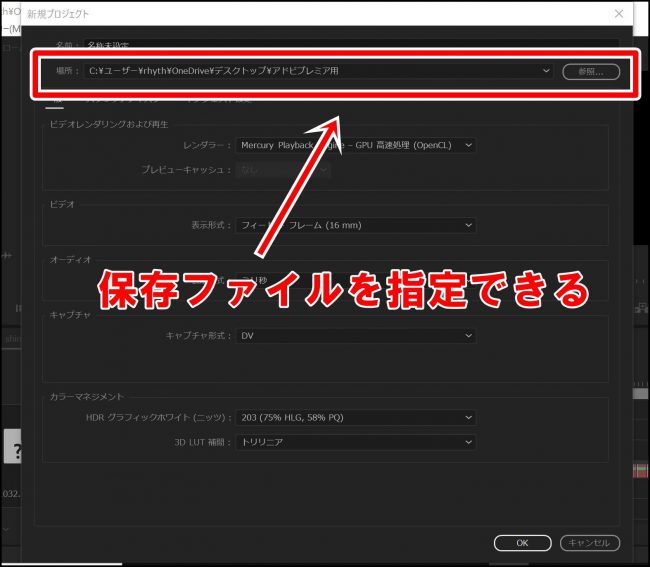
「場所」となっているのがファイルの保存先になります。この場合は「OS:C」→「ユーザー」→「rhythm」~~の順にファイルをたどっていけば動画ファイルにたどり着けます。